Win10电脑提示Windows找不到文件请确定文件名是否正确后再试一次怎么办?
近期有用户在尝试对文件或文件夹进行某些操作(如删除等)时,遇到系统提示“Windows无法找到文件,请确定文件名是否正确,然后重试”的错误。那么遇到这种问题怎么解决呢?以下小编整理了三种解决方法,希望可以让你的电脑恢复正常。
方法一:使用注册表
1. 按下win+R 打开运行,输入 regedit 点击确定打开注册表;
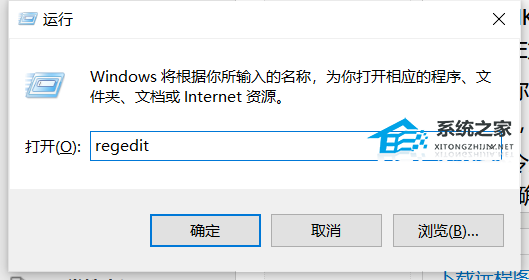
2. 复制下面代码粘贴到截图中的位置,按回车;定位到后;
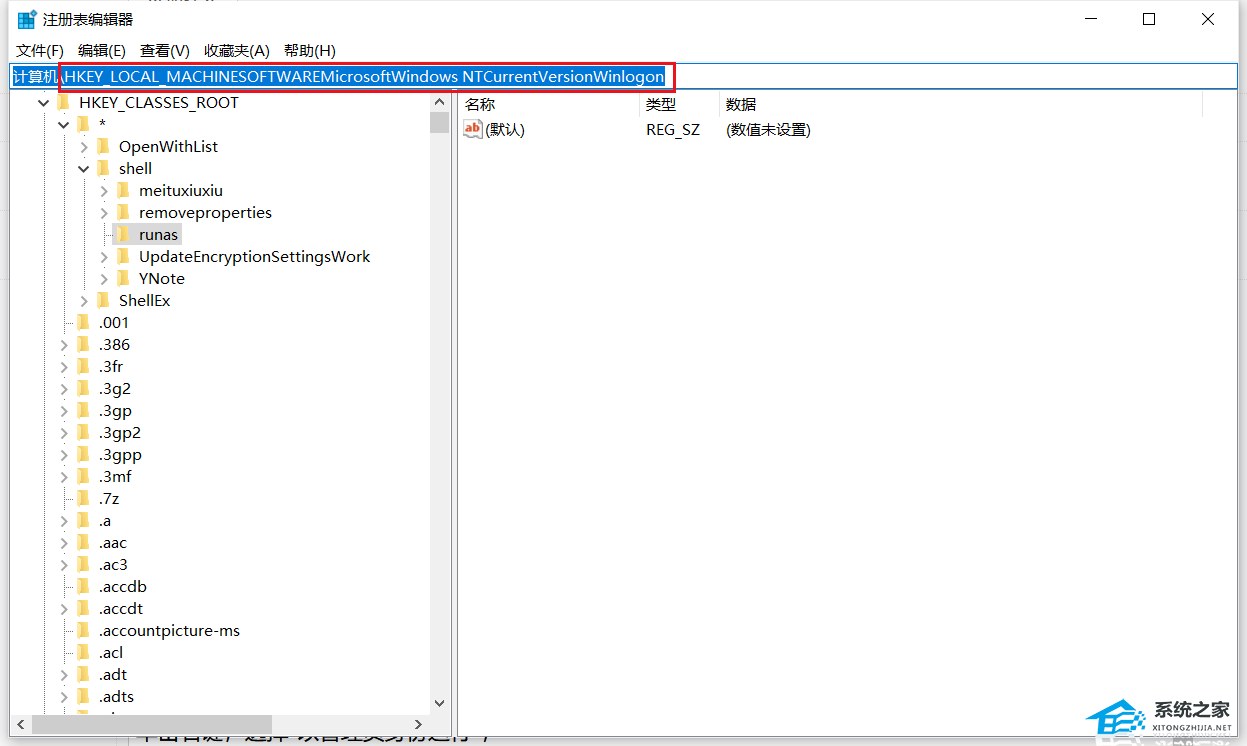
把Shell=Explorer.exe 1恢复为Shell=Explorer.exe
HKEY_LOCAL_MACHINESOFTWAREMicrosoftWindows NTCurrentVersionWinlogon
3. 展开HKEY_LOCAL_MACHINESOFTWAREMICROSOFTWINDOWSCURRENTVERSIONRUN或RUNONCE或RUNSERVICES这三个RUN里面,你看看哪个有“1”,删掉这个关联就OK了。
方法二:使用命令行
1. 按下WIN+R打开运行提示框;
2. 在运行框中输入以下代码,按下回车键;
cmd /c for %i in (%windir%system32*.dll) do regsvr32.exe /s %i
3. 接着重新打开运行提示框,然后输入以下代码,此操作需要一些时间请耐心等待。
cmd /c for %i in (%windir%system32*.ocx) do regsvr32.exe /s %i
方法三:使用dos命令
1. 如果你担心注册表改错的话我们可以应用dos命令来处理,
2. 左下角搜索命令,在命令提示符上单击右键,选择“以管理员身份运行”;
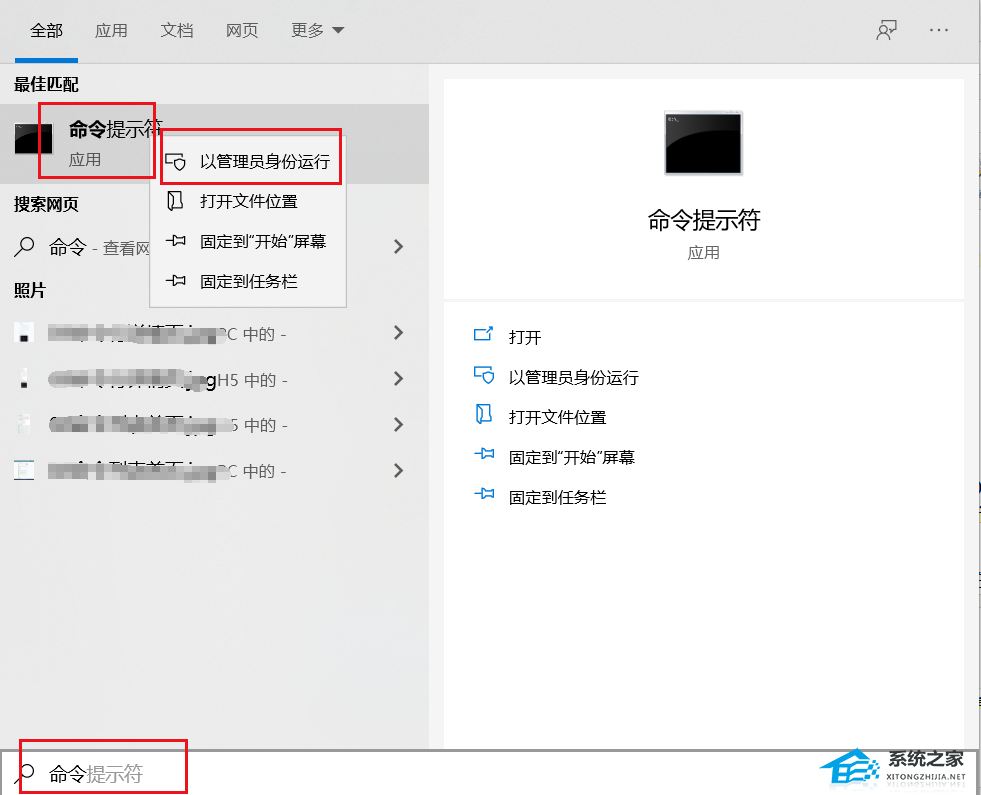
3. 在命令提示符中键入以下代码,等待执行完成即可。
ftype exefile="%1" %*assoc .exe=exefile
以上就是系统之家小编为你带来的关于“Win10电脑提示Windows找不到文件请确定文件名是否正确后再试一次的解决方法”的全部内容了,希望可以解决你的问题,感谢您的阅读,更多精彩内容请关注系统之家官网。
相关文章
- Win10系统删除休眠文件有什么影响?
- Win10为什么下载不了Steam?
- Win10系统C盘不能选扩展卷怎么回事?
- Win10截图快捷键保存在哪个文件夹
- Win10怎么设置让玩游戏更流畅?
- 电脑运行软件出现:若要继续,请输入管理员用户名和密码怎么办?
- Win10卸载更新提示:发生错误,没有成功卸载全部更新怎么办?
- 目前win10最稳定的版本是哪个?
- Win10如何强制卸载更新?Win10强制卸载补丁教程
- Win10任务栏一直转圈圈不能操作怎么办?
- Win10系统0x0000011b共享打印机无法连接怎么解决?
- Win10没有Realtek高清晰音频管理器怎么办?
- 电脑一直循环重启进不了系统怎么办?
- Win10玩4399小游戏显示flash不支持怎么办?
- 怎么扩充C盘空间?扩充电脑C盘大小方法教程
- Win10怎么修复VC运行库?
热门教程
win11关闭windows defender安全中心的四种方法
2Win11如何关闭Defender?Windows11彻底关闭Defender的3种方法
3win10不显示视频缩略图的两种解决方法
4win10关闭许可证即将过期窗口的方法
5win11任务栏怎么显示网速?win11任务栏显示实时网速的方法
6win11怎么切换桌面?win11切换桌面的四种方法
7win11忘记pin无法开机的三种最简单办法
8Win11移动热点不能用怎么办?移动热点不工作怎么办?
9安装NET3.5提示0x800f0950失败解决方法
10Win11如何打开预览窗格?Win11显示预览窗格的方法
装机必备 更多+
重装教程
大家都在看









